2.7 Entwicklung. Protokollierung, Cache, Wartungsmodus, Konfigurationssynchronisation.
Der nächste Abschnitt im Admin-Panel ist „Entwicklung“ und er ist umfangreich und erfordert sorgfältige Betrachtung. Dieser Abschnitt ermöglicht es, Ihre Drupal-Seite um das 10-fache schneller zu machen. Daher schauen wir uns alle Einstellungen in diesem Bereich an.
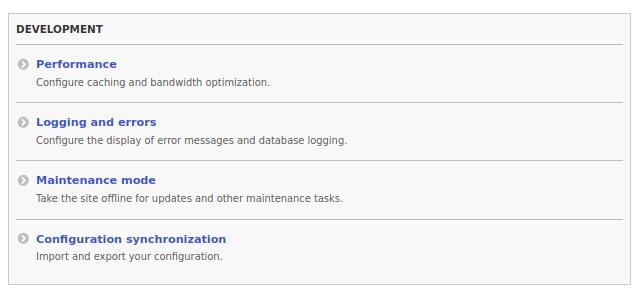
Performance
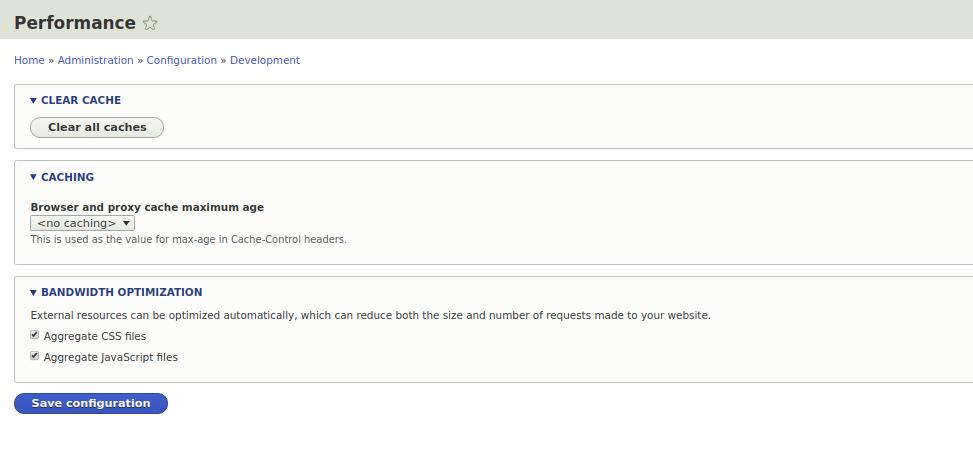
Beginnen wir von unten nach oben.
Bandbreitenoptimierung. Hier aktivieren wir die Komprimierung von CSS- und Javascript-Dateien in wenige Dateien. Der Grund ist, dass CSS- und Javascript-Dateien fragmentiert sind, jedes Modul kann eigene Dateien enthalten, daher sammelt Drupal diese zu einer großen Datei (oder mehreren, wenn die Dateien sehr groß sind und es viele gibt) zusammen. Dies reduziert die Serverlast. Auf einer Live-Seite sollten diese Kontrollkästchen unbedingt aktiviert sein. Wenn Sie aber eine Seite entwickeln oder ein Theme erstellen, sollten Sie diese deaktivieren, um sofort alle Änderungen auf der Seite sehen zu können.
Cache. Hier können Sie einstellen, wie oft der Seiten-Cache aktualisiert wird. Wenn Sie die Seite selten ändern, z. B. alle drei Tage neue Nachrichten veröffentlichen, reicht ein Cache von einem Tag. Wenn auf der Seite häufig Kommentare eingehen oder Materialien ständig aktualisiert werden, ist ein Cache von 3–6 Stunden sinnvoll.
Cache leeren. Dieser praktische Button leert alle Caches und erstellt CSS- und Javascript-Dateien neu. Beim Entwickeln von Drupal-Seiten müssen Sie oft den Cache leeren, damit Ihre Einstellungen wirksam werden.
Protokollierung und Fehler
Auf dieser Seite können Sie das Logging der Drupal-Protokolle aktivieren oder deaktivieren.
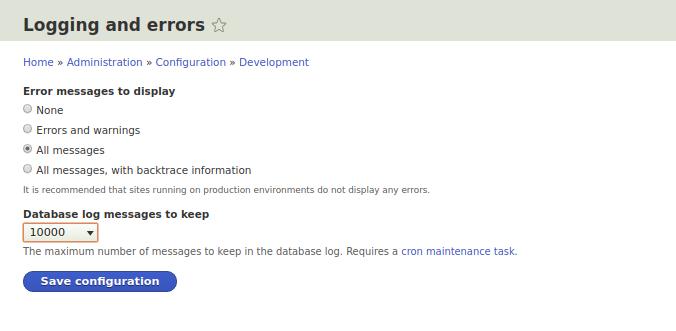
Während der Entwicklung können Sie alle Fehler protokollieren lassen. Wenn Sie Module programmieren, ist es nützlich, Logs mit Backtrace zu sehen. 1000 Einträge im Log sind wenig; besser sind 10.000 Einträge.
Wartungsmodus
Mit diesen Einstellungen können Sie Ihre Seite vorübergehend schließen, bis der Wartungsmodus wieder deaktiviert wird.
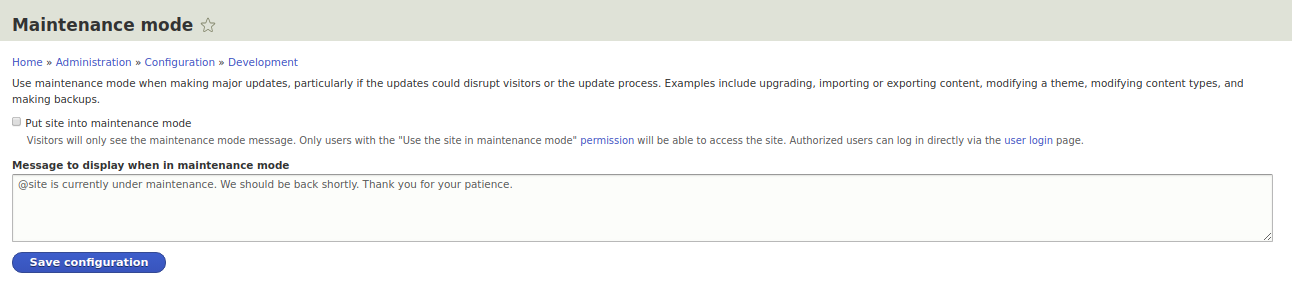
Für alle Benutzer außer Ihnen wird folgende Seite angezeigt:
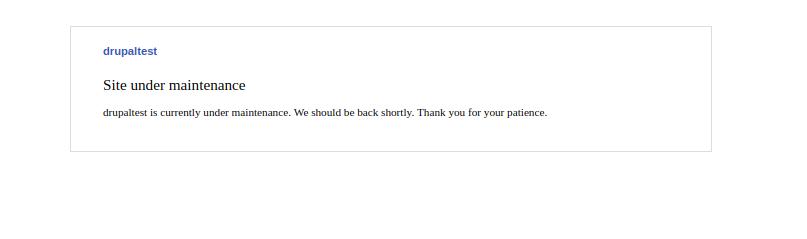
Konfigurationssynchronisation
Dies ist eine neue Drupal-Funktion: Einstellungen können jetzt in Dateien gespeichert werden, um sie aus der Datenbank zu exportieren und bei Bedarf wieder zu importieren. Das ist sehr praktisch bei der Entwicklung, da man mehrere Kopien der Seite haben kann – eine für die Entwicklung, eine live auf der Website. Änderungen können einfach durch Kopieren der Dateien übertragen werden. Wenn Sie ein Versionskontrollsystem wie Git verwenden, können Sie die Konfiguration darin speichern.
Um die Einstellungen zu exportieren, gehen Sie auf die Export-Seite im Tab „Vollständiges Archiv“:
Drupal lädt ein Archiv im .tar.gz-Format herunter, das Sie mit dem kostenlosen Programm 7zip öffnen können:
Nach dem Entpacken sehen Sie viele .yml-Dateien mit Drupal-Einstellungen. Ab Drupal 8 werden alle Einstellungen im .yml-Format gespeichert. Mehr zu yml-Formaten werde ich später schreiben.
Wenn Sie im Admin-Panel etwas ändern, z. B. einen Block verschieben, ein Menü hinzufügen oder ein Modul aktivieren, werden diese Änderungen beim Export in die Konfigurationsdateien übernommen.
Versuchen Sie, einen Block zu entfernen und laden Sie die Konfigurationsdatei über den Import-Tab wieder hoch. Danach werden Sie auf die Synchronisierungsseite weitergeleitet, auf der Sie die Änderungen sehen:
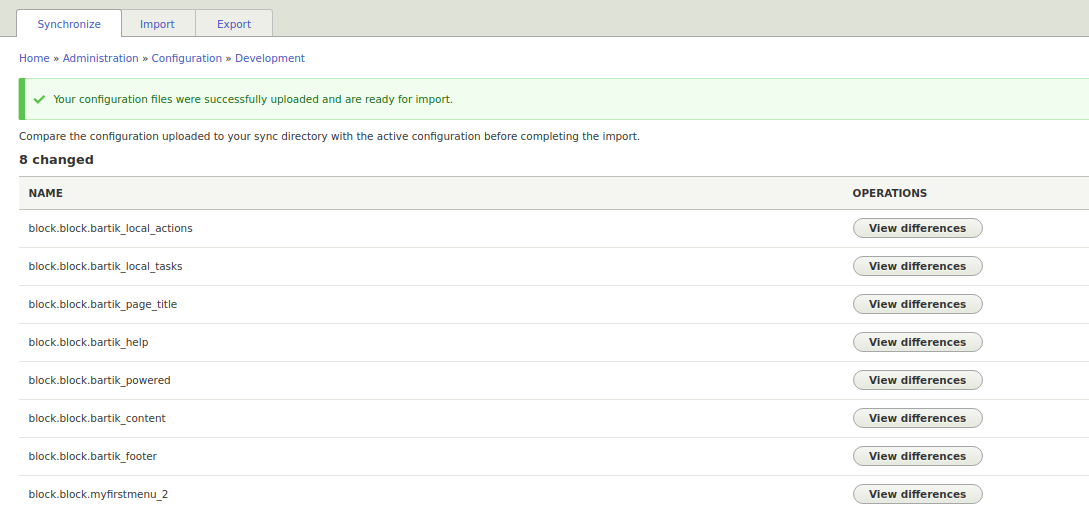
Sie können die Änderungen prüfen und bei Zustimmung importieren. Nach erfolgreichem Import erscheint die Meldung „Konfiguration erfolgreich importiert“.
Sie können auch einzelne Einstellungen für Blöcke, Menüs, Views, Inhaltstypen über den Tab „Einzelnes Element“ exportieren.